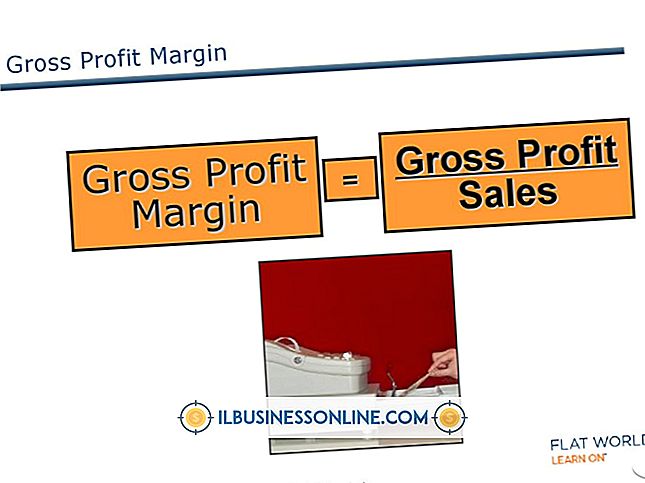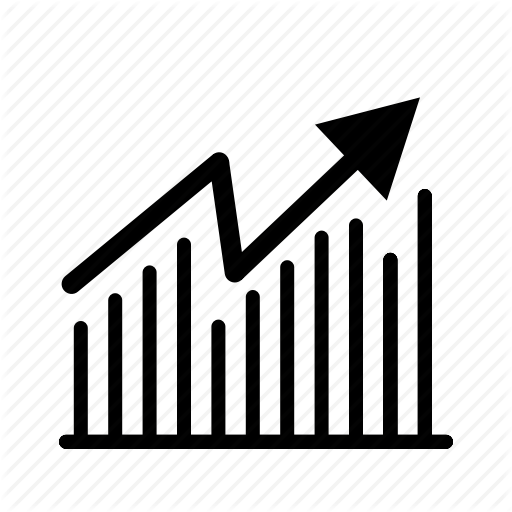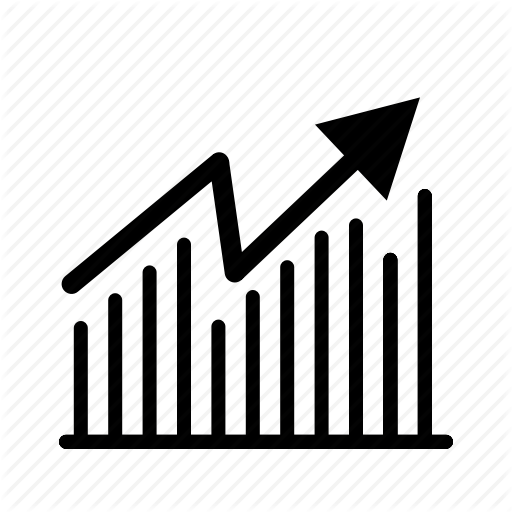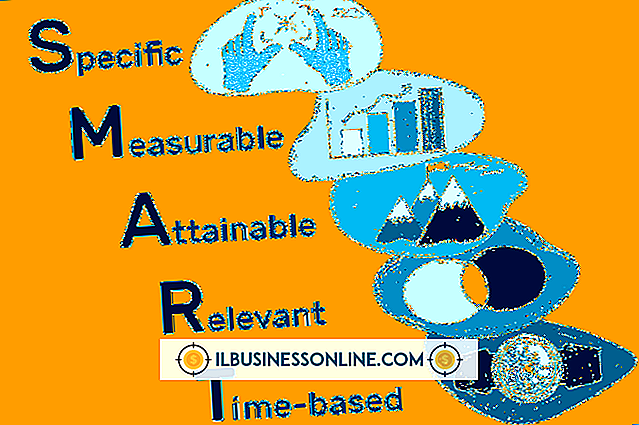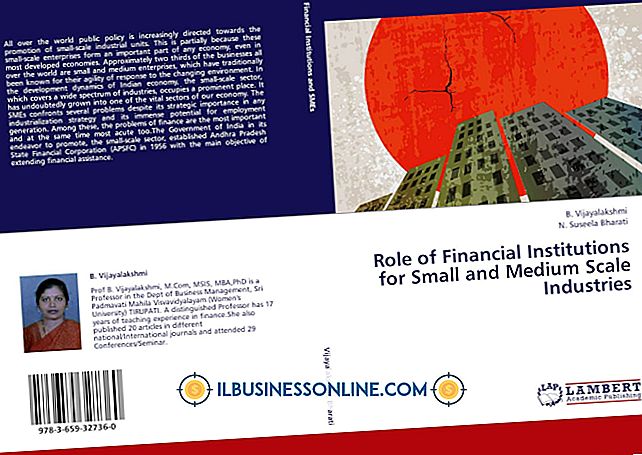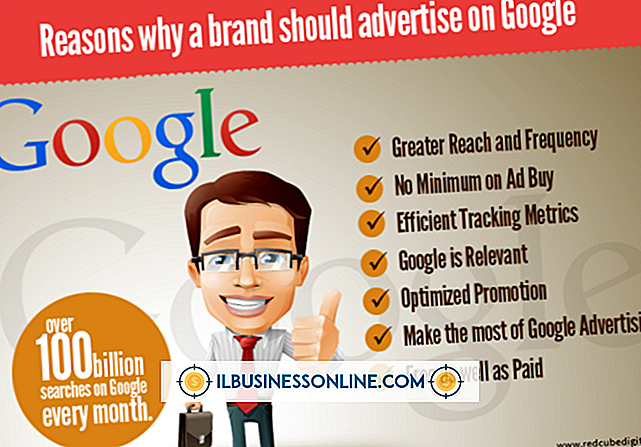Exchange에서 Excel로 연락처를 내보내는 방법

Microsoft Exchange 서버를 사용하면 전자 메일, 일정 및 기타 데이터를 비즈니스의 모든 Exchange 계정 소유자에게 저장하고 공유 할 수 있습니다. Exchange는 Microsoft Outlook 전자 메일 클라이언트를 완벽하게 지원합니다. 종종 Outlook 연락처는 비즈니스 서버에있는 모든 사람의 모든 연락처 정보가 들어있는 GAL (전체 주소 목록)으로 Exchange 서버에 저장됩니다. GAL을 Microsoft Excel로 내보내려면 먼저 Outlook의 연락처 폴더로 이동해야합니다.
연락처 폴더로 GAL 가져 오기
1.
Microsoft Outlook을 열고 "파일"을 클릭하십시오. '계정 설정'드롭 다운 메뉴에서 '계정 설정 ...'을 선택하십시오.
2.
"데이터 파일"및 "추가"를 클릭하십시오. "Office Outlook 개인 폴더 파일 (.pst)"을 클릭하십시오. "확인"을 클릭하십시오.
삼.
"저장 위치"를 클릭하고 개인 폴더 파일의 위치를 선택하십시오. 폴더의 이름을 입력하고 "확인"을 클릭하십시오.
4.
"파일"및 "연락처"를 클릭하십시오. "새로 만들기"를 클릭하고 "폴더"를 선택하십시오. 연락처 폴더에 이름을 지정하십시오.
5.
폴더 포함 상자에서 "연락처 항목"을 선택하십시오. "폴더를 저장할 위치 선택"메뉴를 클릭하고 방금 만든 개인 폴더의 위치를 선택하십시오. "확인"을 클릭하십시오.
6.
"도구"및 "주소록"을 클릭하십시오. "옵션"을 클릭하십시오.
7.
방금 만든 연락처 폴더의 이름을 클릭하십시오. "확인"을 클릭하십시오.
8.
GAL (전체 주소 목록) 또는 연락처 폴더에 추가 할 연락처를 클릭하십시오. GAL 및 기타 연락처를 마우스 오른쪽 단추로 클릭 한 다음 "연락처에 추가"를 클릭하십시오.
9.
"파일"을 클릭 한 다음 "가져 오기 및 내보내기"를 클릭하십시오. "다음"을 클릭하십시오. "연락처"를 선택하고 "다음"을 다시 클릭하십시오.
10.
"마침"을 클릭하십시오. Outlook은 전체 주소 목록을 개인 연락처 폴더로 가져옵니다.
연락처를 Excel로 내보내기
1.
Microsoft Outlook을 엽니 다. "파일"을 클릭하고 "가져 오기 및 내보내기"를 선택하십시오.
2.
'파일 내보내기'를 클릭하십시오. "다음"을 클릭하고 "Microsoft Excel"을 선택하십시오. "다음"을 다시 클릭하십시오.
삼.
내보내려는 연락처가 포함 된 연락처 폴더를 클릭하십시오. "다음"을 클릭하십시오.
4.
연락처 폴더를 Excel 파일로 저장할 위치를 선택하십시오. 내 보낸 파일에 이름을 지정하십시오. "확인", "다음"및 "마침"을 클릭하십시오.
팁
- 연락처 폴더를 Excel로 가져올 때 "사용자 지정 필드 매핑"을 클릭하면 연락처 정보가 Excel에 표시되는 방식을 설정할 수 있습니다.